Cách chỉnh sửa video YouTube miễn phí: 5 tùy chọn
YouTube là một nền tảng lý tưởng để chia sẻ các video liên quan đến tất cả các loại sở thích kỳ lạ và tuyệt vời. Nhưng trước khi bạn chia sẻ nội dung của mình với người khác, việc chỉnh sửa đoạn phim của bạn là rất quan trọng. Bên cạnh việc điều chỉnh màu sắc và ánh sáng, việc loại bỏ các phần không mang lại giá trị và điều chỉnh âm thanh của bạn cũng rất cần thiết.
Một quan niệm sai lầm phổ biến ngăn cản nhiều người bắt đầu tạo kênh YouTube là chi phí được cho là liên quan đến việc thiết lập một kênh. Tuy nhiên, điều quan trọng cần lưu ý là không cần phải chi tiêu tài chính đáng kể và chỉnh sửa video miễn phí là một tùy chọn có sẵn.
Trong ngày hôm nay, chúng ta sẽ khám phá một số giải pháp thay thế hiệu quả về chi phí để sửa đổi nội dung video trên YouTube mà không yêu cầu bất kỳ chi phí tài chính nào.
YouTube Studio

Người ta có thể bắt đầu dễ dàng chỉnh sửa video trên YouTube mà không mất phí bằng YouTube Studio. Mặc dù nó thiếu các khả năng nâng cao so với các lựa chọn thay thế khác được liệt kê ở đây, nhưng nó vẫn là một giải pháp hiệu quả cho những người muốn thực hiện các thay đổi tối thiểu.
Bằng cách sử dụng các khả năng chỉnh sửa của YouTube Studio, người dùng có thể xóa các phần không mong muốn trong cảnh quay video của mình và chọn nhạc nền phù hợp từ thư viện phong phú của YouTube hoặc duyệt qua các nguồn bên ngoài để có thêm các lựa chọn âm nhạc nhằm nâng cao chất lượng tổng thể của nội dung.
Ngoài ra, YouTube Studio còn cung cấp tùy chọn kết hợp thẻ thông tin trong nội dung video của bạn. Tùy chọn này đặc biệt áp dụng cho các video có thời lượng vượt quá 25 giây. Hơn nữa, nó cũng cho phép tạo màn hình kết thúc, có thể được sử dụng cùng với các video dạng dài hơn này.
Cách chỉnh sửa video trên YouTube Studio:
⭐ Truy cập studio.youtube.com.
⭐ Chọn Nội dung > Chi tiết và nhấp vào Trình chỉnh sửa khi cửa sổ tiếp theo xuất hiện. 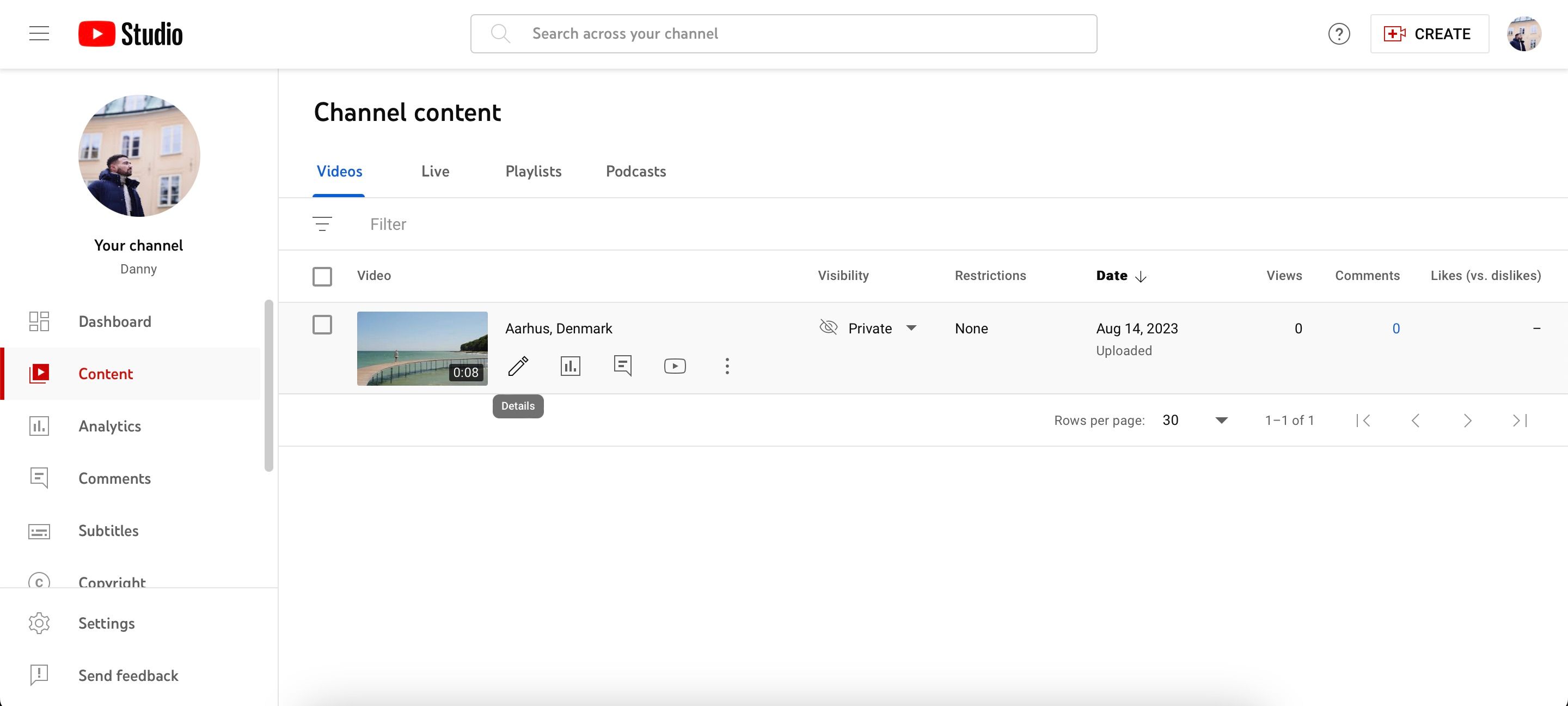
Để đạt được thành công với một kênh YouTube, chỉ thành thạo chỉnh sửa video thôi là chưa đủ; điều cần thiết là giải quyết các yếu tố bổ sung cần thiết để thiết lập và tối ưu hóa kênh.
Giải quyết DaVinci
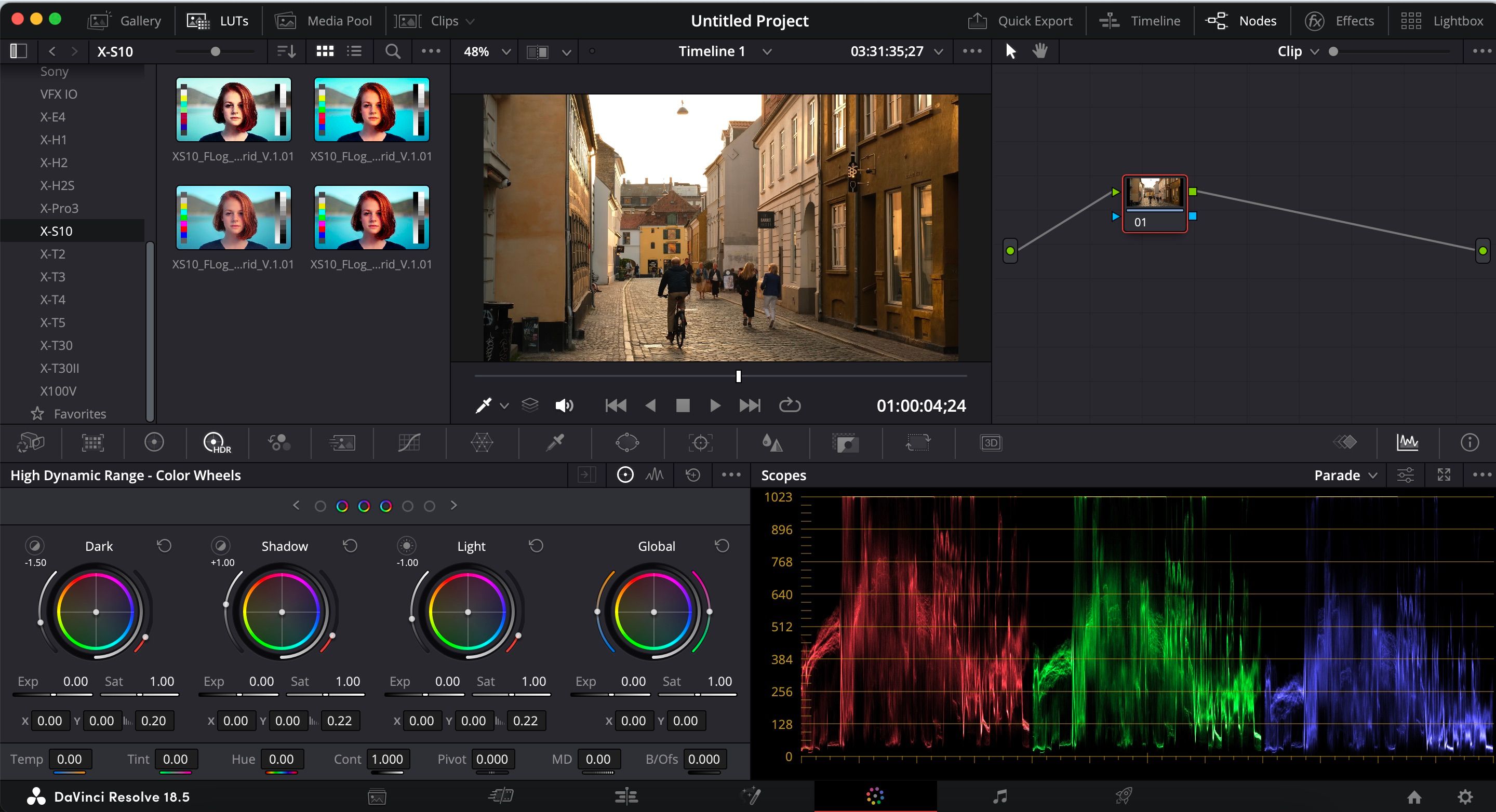
Không còn nghi ngờ gì nữa, một trong những công cụ được đánh giá cao nhất hiện có để chỉnh sửa nội dung YouTube miễn phí là DaVinci Resolve, được phát triển bởi Blackmagic Design. Nền tảng này nhận được sự phổ biến rộng rãi đối với cả người mới làm quen và người tạo video có kinh nghiệm cũng như các nhà làm phim trên YouTube.
DaVinci Resolve tự hào có một bộ công cụ chỉnh sửa cực kỳ tinh vi, vượt trội hơn những công cụ do YouTube Studio cung cấp. Ngoài việc cắt các video clip, người dùng có khả năng chỉnh sửa các bản nhạc của họ trong chính ứng dụng. Hơn nữa, người ta cũng có thể sử dụng DaVinci Resolve 18 để ghi lại cả thuyết minh âm thanh và thuyết minh, mang lại sự thuận tiện và linh hoạt hơn cho người tạo nội dung.
Sử dụng DaVinci Resolve để chỉnh sửa nội dung YouTube cung cấp rất nhiều khả năng chỉnh sửa màu sắc. Điều này bao gồm khả năng áp dụng các cài đặt cấu hình máy ảnh khác nhau từ nhiều nhà sản xuất, cũng như tính linh hoạt để sửa đổi các thông số như nhiệt độ, gamma, màu sắc, v.v.
Để nâng cao hiệu quả của quy trình công việc dự án của một người trong DaVinci Resolve, việc sử dụng các nút có thể mang lại lợi ích. Tuy nhiên, những điều này ban đầu có vẻ khó hiểu, do đó nên làm quen với hoạt động của chúng để có trải nghiệm mượt mà hơn.
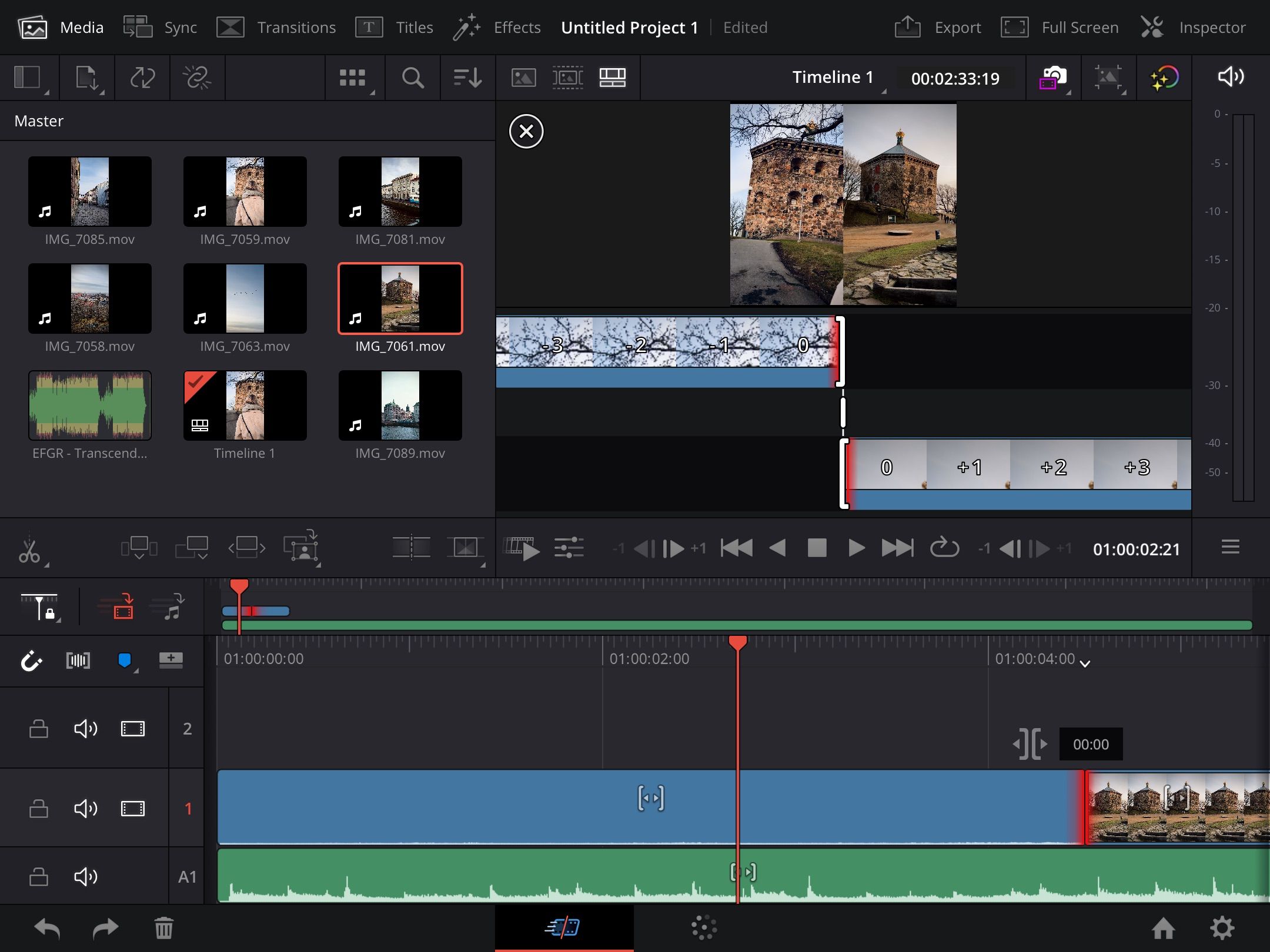
DaVinci Resolve cung cấp khả năng chỉnh sửa video không chỉ trên máy tính để bàn truyền thống mà còn trên máy tính bảng như iPad. Khả năng chỉnh sửa cảnh quay 4K tùy thuộc vào thiết bị cụ thể đang được sử dụng, tuy nhiên, việc chỉnh sửa độ phân giải 1080p sẽ không gây ra vấn đề gì.
Đối với những người tìm kiếm khả năng chỉnh sửa video cao cấp với chi phí bổ sung, DaVinci Resolve Studio của Blackmagic Design cung cấp giải pháp toàn diện với bộ công cụ mạnh mẽ. Với khoản thanh toán một lần là $299, người dùng có thể truy cập phần mềm cấp chuyên nghiệp này cung cấp các chức năng nâng cao để nâng cao quy trình sản xuất video của họ.
Tải xuống: DaVinci Resolve cho Máy tính để bàn | iPad (Có sẵn giao dịch mua trong ứng dụng, miễn phí)
Adobe Premiere Rush
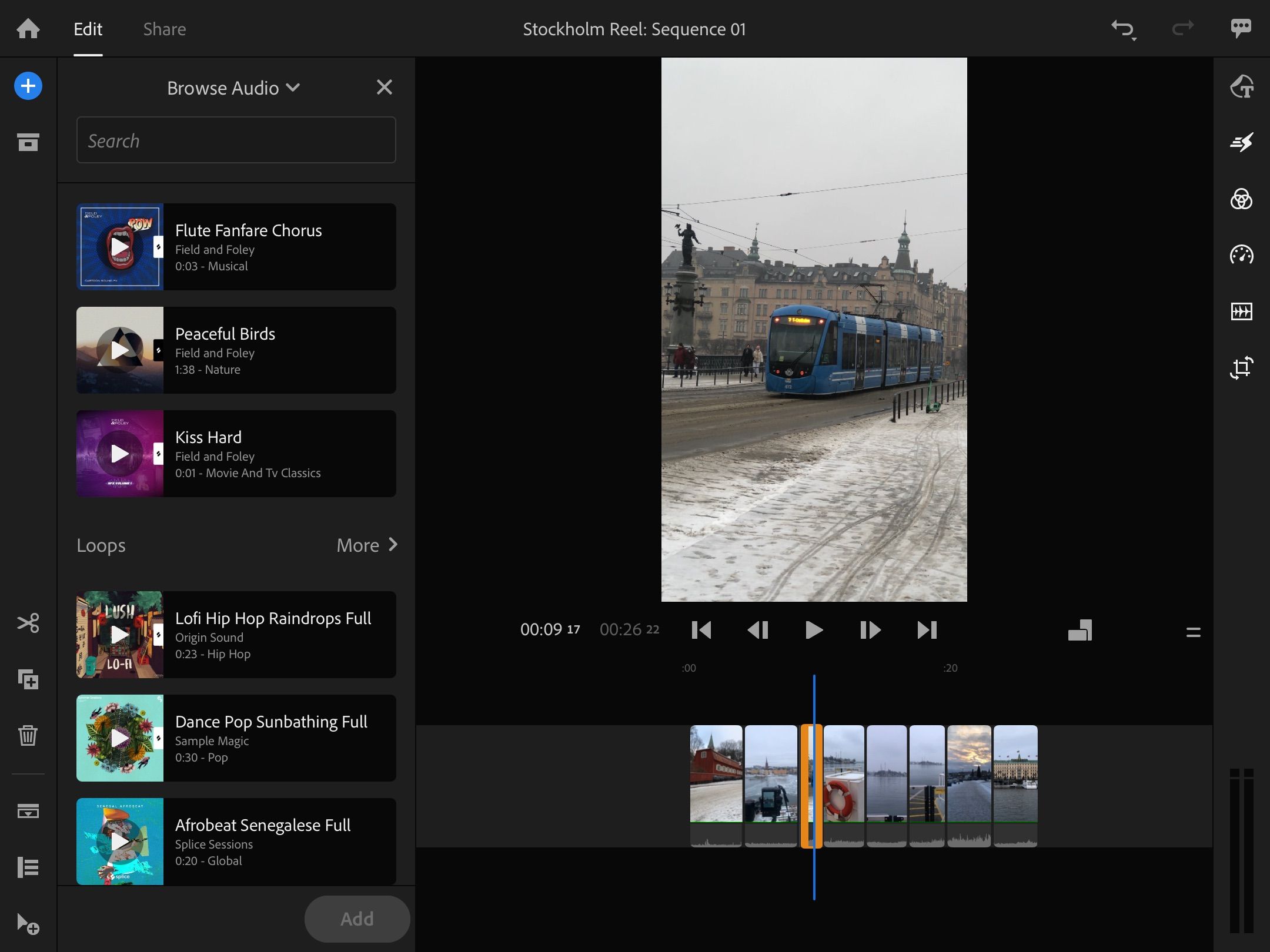
Adobe cung cấp nhiều ứng dụng chỉnh sửa video, với sản phẩm hàng đầu của họ, Premiere Pro, được công nhận rộng rãi nhất. Ngoài ra, người dùng có thể sử dụng Premiere Rush như một giải pháp thay thế để chỉnh sửa nội dung trên YouTube mà không phải chịu bất kỳ chi phí nào.
Phiên bản miễn phí của Adobe Premiere Rush cấp cho người dùng khả năng cắt bớt các phân đoạn video và kết hợp các yếu tố thính giác trong sáng tạo của họ. Ngoài ra, có sẵn một loạt các tùy chọn chuyển tiếp hấp dẫn để lựa chọn, điều này có thể nâng cao sự quan tâm của người xem đối với tài liệu được trình bày. Hơn nữa, các sửa đổi màu cơ bản có thể được thực hiện bằng cách chọn trong số các cấu hình cài đặt sẵn khác nhau hoặc bằng cách điều chỉnh các mức độ sáng.
Premiere Rush cung cấp một loạt các tính năng cho phép người dùng kết hợp các yếu tố hình ảnh như đồ họa vào cảnh quay video của họ đồng thời cho phép họ điều chỉnh kích thước và tỷ lệ của các clip này theo yêu cầu cụ thể của họ. Ngoài ra, ngoài việc tạo điều kiện thuận lợi cho việc tạo các video YouTube mở rộng, ứng dụng còn đơn giản hóa quá trình biến các khái niệm video định dạng ngắn thành hiện thực, khiến nó trở thành lựa chọn lý tưởng cho những ai muốn thử nghiệm nhiều dự án YouTube Shorts khác nhau. Do đó, nếu bạn đang cân nhắc khám phá một số ý tưởng tiềm năng cho YouTube Shorts, Premiere Rush có thể chứng minh là công cụ hoàn hảo để đạt được kết quả mong muốn của bạn.
Premiere Rush cung cấp phạm vi tương thích rộng hơn cho thiết bị di động so với DaVinci Resolve, vì nó có thể được sử dụng trên cả thiết bị iOS như iPhone và iPad, cũng như thiết bị Android.
Premiere Rush cũng cung cấp phiên bản cao cấp cung cấp cho người dùng các chức năng bổ sung như 100GB dung lượng lưu trữ đám mây và khả năng xuất video ở độ phân giải 4K.
Tải xuống: Premiere Rush cho iOS | Android (Có sẵn giao dịch mua trong ứng dụng, miễn phí)
Ảnh của Apple
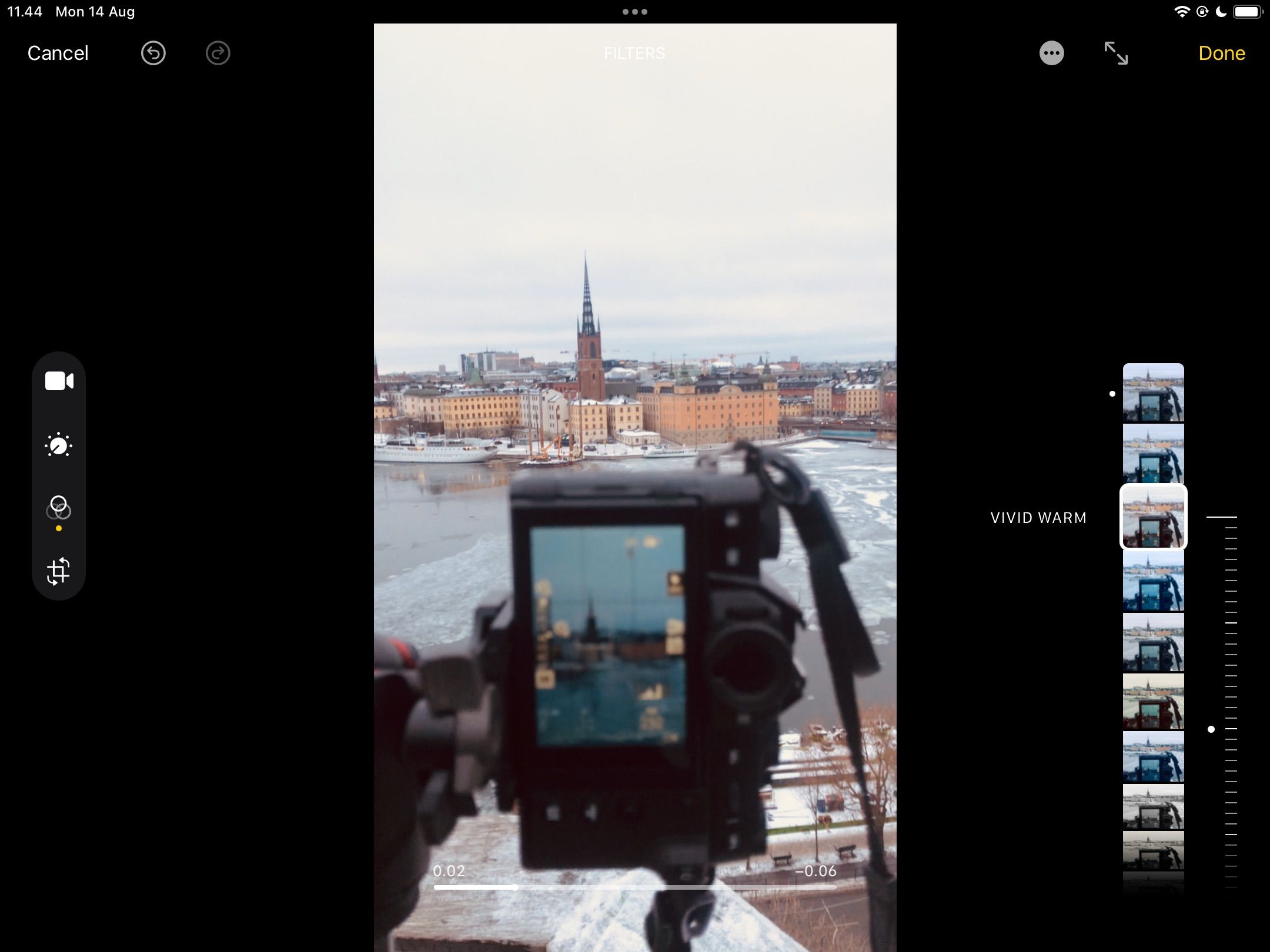
Thật vậy, khi so sánh với lịch sử gần đây, mức độ thành thạo của Apple Photos trong việc xử lý cả ảnh và video đã chứng kiến một sự cải thiện đáng kể. Người dùng hiện được cung cấp một loạt các tùy chọn bộ lọc video, chẳng hạn như các lựa chọn phổ biến như Sống động và Kịch tính, kèm theo khả năng linh hoạt điều chỉnh mức cường độ của chúng theo sở thích cá nhân.
Apple Photos cũng cho phép bạn thực hiện các điều chỉnh mà bạn sẽ tìm thấy trong các ứng dụng chỉnh sửa video khác, chẳng hạn như vùng sáng, độ tương phản và độ bão hòa. Nếu bạn muốn hợp lý hóa quy trình làm việc của mình, bạn cũng có thể sử dụng tính năng Tự động để thực hiện các điều chỉnh với đầu vào tối thiểu được yêu cầu từ phía bạn.
Một yếu tố hữu ích khác của Apple Photos là khả năng chỉnh sửa video bằng cách cắt và xoay cảnh quay. Tuy nhiên, cần lưu ý rằng ứng dụng này không được thiết kế để kết hợp nhiều clip, do đó, nó phù hợp hơn để tinh chỉnh phim ngắn hoặc video quay một lần. Tuy nhiên, nó có thể hoạt động hiệu quả cùng với các ứng dụng khác như một công cụ hỗ trợ.
Canva

Canva là công cụ chỉnh sửa và thiết kế dành cho quảng cáo trong nhiều lĩnh vực, bao gồm nhiếp ảnh và thiết kế đồ họa. Nhưng bạn có biết rằng bạn cũng có tùy chọn chỉnh sửa video YouTube trong chương trình không?
Khi sử dụng Canva để chỉnh sửa video YouTube, có thể kết hợp nhiều clip khác nhau sau khi chúng được tải lên. Đối với mỗi trong số này, tồn tại một giải pháp thay thế để áp dụng các bộ lọc để nhanh chóng sửa đổi bảng màu.
Ứng dụng này cung cấp một mô-đun điều chỉnh vẫn đang ở giai đoạn thử nghiệm kể từ ngày giới hạn nhận thức của tôi vào tháng 8 năm 2023. Tính năng này cho phép người dùng sửa đổi các khía cạnh khác nhau của bản ghi video của họ như nhiệt độ, độ sáng, độ tương phản và độ bão hòa màu.
Canva cung cấp một nền tảng linh hoạt để kết hợp nhiều thành phần khác nhau, bao gồm cả văn bản và logo, vào quá trình sản xuất video của bạn. Ngoài ra, nó cho phép người dùng tạo đồ họa mở và đóng tùy chỉnh trực tiếp trong ứng dụng.
Tải xuống: Canva cho Windows | iOS | Mac | Android (Có sẵn giao dịch mua hàng trong ứng dụng, miễn phí)
Chỉnh sửa video trên YouTube không cần tốn bất kỳ chi phí nào
Sau khi đọc hướng dẫn này, chúng tôi hy vọng rằng bạn sẽ thành thạo hơn trong việc chỉnh sửa video YouTube của mình mà không phải trả bất kỳ chi phí nào. Một số lượng đáng kể các ứng dụng này cung cấp một loạt các chức năng có thể được sử dụng miễn phí. Đối với người mới, các yếu tố quan trọng cần tính đến bao gồm âm thanh, ánh sáng, sửa đổi màu cơ bản cũng như khả năng xóa các phần được coi là không mong muốn. Sẽ là khôn ngoan khi thử nghiệm những công cụ này để phân biệt sự phù hợp của chúng.